dism++通过图形化界面封装dism命令实现系统映像修复,操作步骤为:1.下载运行dism++;2.进入“系统修复”或“dism修复”功能;3.选择在线修复(通过windows update)或离线修复(使用本地wim/esd文件);4.点击“开始修复”并等待完成,必要时重启系统。其原理是调用微软官方dism api,相比命令行更直观易用,降低了用户操作门槛。此外,dism++还具备空间回收、启动项管理、应用管理、系统优化、驱动管理和winsxs组件存储管理等实用功能,覆盖系统维护多个方面。使用时需注意:1.提前备份重要数据;2.确保修复源与系统版本匹配;3.保持网络稳定;4.避免随意操作不熟悉功能;5.修复失败时排查原因或考虑重装系统。dism++虽功能强大,但并非万能,必要时重装系统更为彻底。

Dism++在修复系统映像方面表现出色,它通过图形化界面封装了强大的DISM(Deployment Image Servicing and Management)命令行工具,让普通用户也能轻松地对Windows系统组件进行修复、清理和管理。简单来说,当你遇到系统文件损坏、功能异常或者Windows更新卡壳等问题时,Dism++提供了一个直观且高效的解决方案,它能帮你检查并修复系统核心文件,确保系统健康运行。

解决方案
要使用Dism++修复系统映像,通常会用到它的“系统修复”或“DISM修复”功能。操作步骤其实挺直接的:
你得先下载并运行Dism++。它是个绿色软件,解压就能用,这本身就挺方便的。打开软件后,你会看到一个主界面,里面有很多功能模块。

找到“工具箱”或者直接在左侧导航栏里寻找“系统修复”或类似的选项。点击进去,通常会有一个“DISM修复”的按钮。
点击“DISM修复”后,Dism++会弹出一个窗口,让你选择修复源。这里是关键:
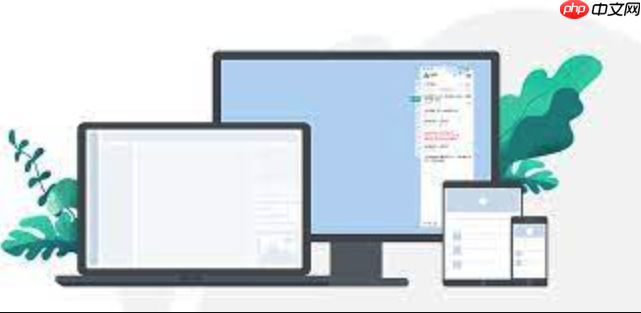
- 在线修复(使用Windows Update): 这是最常用的方法,Dism++会尝试通过微软的Windows Update服务下载并替换损坏的系统文件。前提是你的网络连接正常,并且Windows Update服务本身没有被严重破坏。
- 离线修复(使用本地WIM/ESD文件): 如果你的系统无法联网,或者在线修复失败,你可以选择这种方式。你需要提供一个匹配你当前系统版本的Windows安装映像文件(通常是ISO文件里的install.wim或install.esd)。Dism++会从这个本地文件中提取健康的组件来修复你的系统。
选择好修复源后,点击“开始修复”或者“扫描并修复”。Dism++就会开始工作了。这个过程可能需要一些时间,具体取决于你的系统状况和网络速度。修复完成后,Dism++会给出结果提示。有时候,修复过程可能需要重启电脑才能完全生效。
Dism++修复系统映像的原理是什么?它和DISM命令行有什么区别?
Dism++修复系统映像,其核心原理是调用了微软官方提供的DISM(Deployment Image Servicing and Management)API。DISM本身是一个功能强大的命令行工具,主要用于管理和维护Windows映像,包括修复损坏的系统组件存储(Component Store,也就是WinSxS文件夹),以及添加、移除Windows功能等。
你可能会觉得,既然有DISM命令行,为什么还要用Dism++呢?区别就在于用户体验和便捷性。DISM命令行虽然强大,但对于不熟悉命令行的普通用户来说,操作起来门槛比较高,需要记住各种参数和语法,一不小心就可能输错命令。而且,命令行界面反馈的信息相对比较生硬,不够直观。
Dism++做的,就是把这些复杂的DISM命令和参数,以图形化界面的形式展现出来。它把常用的修复、清理、优化功能都封装成了按钮和选项,你只需要点一点鼠标,选择对应的功能,Dism++就会在后台自动生成并执行相应的DISM命令。这就像是给DISM穿上了一层漂亮的外衣,让它变得平易近人。在我看来,Dism++极大地降低了系统维护的难度,让更多人能够享受到DISM带来的便利,而不用去死记硬背那些复杂的命令。它还整合了一些DISM本身没有的额外功能,比如更细致的垃圾清理、启动项管理等,让它成为了一个综合性的系统维护工具。
除了修复系统映像,Dism++还有哪些实用的Windows维护功能?
Dism++绝不仅仅是个系统映像修复工具,它其实是个功能相当全面的Windows系统管理瑞士军刀。除了前面提到的核心修复功能,它在日常的系统维护和优化方面也提供了很多实用的功能,我个人觉得很多都非常值得一试:
- 空间回收: 这个功能我用得特别多。Windows系统用久了,各种更新文件、临时文件、系统日志、旧版Windows备份(比如升级后留下的Windows.old文件夹)会占用大量磁盘空间。Dism++的空间回收功能能够智能识别并清理这些无用的文件,而且比Windows自带的磁盘清理工具更彻底,特别是对WinSxS组件存储的清理,效果显著。我经常清理完能腾出好几个GB的空间,挺有成就感的。
- 启动项管理: 很多软件安装后会偷偷把自己添加到开机启动项里,拖慢系统启动速度。Dism++可以清晰地列出所有启动项,包括服务、计划任务、注册表启动项等,让你方便地禁用或删除那些不必要的自启动程序,让开机速度飞起来。
- 应用管理: 有些预装的Windows应用或者顽固软件,在“设置”里可能无法彻底卸载。Dism++的应用管理功能可以帮你更彻底地卸载这些应用,包括UWP应用(通用Windows平台应用),这对于有强迫症的用户来说简直是福音。
- 系统优化: 这个模块里有很多细致的系统设置,比如禁用一些不常用的Windows功能、调整隐私设置、优化系统动画效果等。你可以根据自己的需求,对系统进行个性化调整,提升使用体验。比如,禁用一些不必要的服务可以减少系统资源占用。
- 驱动管理: 它可以备份和还原驱动程序,在重装系统或者遇到驱动问题时,这个功能非常有用。
- WinSxS组件存储管理: 这是Dism++的拿手好戏之一。WinSxS文件夹是Windows组件存储的核心,但它会随着系统更新不断膨胀。Dism++可以有效管理这个文件夹,清理旧版本组件,帮助你释放大量的磁盘空间,同时不影响系统正常运行。
总的来说,Dism++的功能覆盖了系统清理、优化、维护的方方面面,对于想让自己的Windows系统保持高效、干净运行的用户来说,它绝对是一款不可多得的实用工具。
使用Dism++进行系统修复时,有哪些需要特别注意的风险和最佳实践?
虽然Dism++是个强大的工具,但在进行系统修复这类操作时,我们还是得保持一份谨慎,毕竟是在动系统的“大手术”。这里有几点我个人觉得非常重要的注意事项和最佳实践:
- 备份数据,永远是第一位的: 任何对系统底层的修改都存在风险,哪怕Dism++再稳定,也不能排除万一。所以在你开始任何修复操作之前,务必备份你的重要数据,包括文档、照片、视频、浏览器书签等等。可以备份到外置硬盘、U盘或者云存储。这是最基本的“安全带”。
- 选择正确的修复源: 如果你选择离线修复,确保你提供的WIM或ESD文件与你当前的Windows版本(包括版本号、位数、语言)完全匹配。不匹配的映像文件可能会导致修复失败,甚至引发新的问题。如果你不确定,在线修复通常是更稳妥的选择,只要网络允许。
- 网络环境要稳定: 如果你使用在线修复,一个稳定、快速的网络连接至关重要。修复过程中如果网络中断,可能会导致文件下载不完整,进而影响修复效果,甚至让系统陷入更糟糕的状态。
- 不要随意操作不熟悉的功能: Dism++的功能很多,有些选项可能涉及比较底层的系统设置。如果你不清楚某个功能具体是做什么的,或者不确定它会对系统产生什么影响,最好不要轻易去动它。可以先查阅资料,或者在虚拟机中进行测试。
- 修复失败的可能原因及排查: 修复操作并非100%成功。如果修复失败,可能是因为修复源不匹配、网络问题、系统损坏过于严重(比如硬盘本身有坏道),或者是被病毒木马深度感染。遇到这种情况,可以尝试更换修复源、检查网络连接,或者考虑使用Windows安装盘进行更深度的修复,比如“启动修复”或“重置此电脑”。在某些极端情况下,可能真的需要重装系统才能彻底解决问题。
- 不要过度依赖,有时重装更彻底: Dism++能解决大部分系统文件层面的问题,但它不是万能的。如果你的系统长期存在各种疑难杂症,或者被各种流氓软件、病毒反复折磨,有时候最彻底、最省心的办法还是备份数据后重装一个干净的系统。这就像是给房子做大扫除和直接推倒重建的区别。Dism++是很好的“大扫除”工具,但重建有时是更优解。
记住这些,Dism++就能成为你维护Windows系统的好帮手,让你在享受其便利的同时,也能规避潜在的风险。






























